
XBee ZigBee ���C�����X���ː��ʑ���K�C�K�[�J�E���^�[Stalking Geiger�q�@�̐����

�@���̃y�[�W�ł́ARADIATION WATCH �g���Ń|�P�b�g�K�C�K�[Type5���g�������p�I�ȃ��C�����X���ː��ʑ���K�C�K�[�J�E���^�[�iGeiger Counter�j�̐�����@��������Ă��܂��B���ȒP�Ŋ�{�I�Ȑ����ɂ��Ă͑O��́uXBee �K�C�K�[�J�E���^�[�v���Q�Ƃ��������B�O��̃y�[�W�ł�XBee�q�@���ɊO���}�C�R����ڑ����Ă��Ȃ��������߁A���ː��p���X���������邽�тɃf�[�^���M���s���Ă��܂����B
�@�{�y�[�W�ł�Arduino�݊��@�ł���seeed studuio����Seeeduino Stalker v2.3���g�p���A���z�d�r�A���`�E���|���}�[�d�r�A�h���P�[�X��g�ݍ��킹�邱�Ƃʼn��O�Ŏ����I�Ƀf�[�^�𑗐M��������q�@�삵�܂��B��ɉ��}�̂悤�Ȓ����Ԃɂ킽���Ẵ��O�������ː��ʂ̑�����Ď������肷�邱�Ƃ��ړI�ł��B
�@�Ȃ��A�@�퓮��̐M�����⑪�茋�ʂ̐M�����ɂ��ē����͈�̐ӔC���܂���̂ŁA�\���ɂ����ӂ��������B
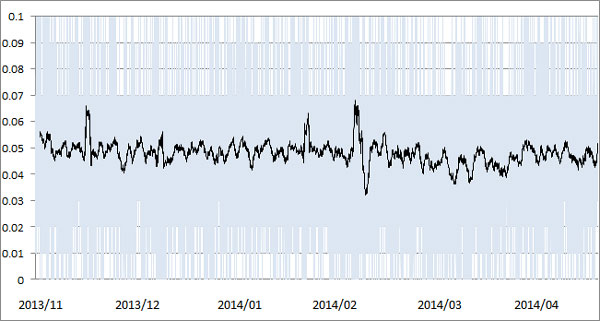
�@XBee�ƃ|�P�b�g�K�C�K�[ Type 5���g�������C�����X�K�C�K�[�J�E���^�̊�{�I�ȏ���O��̃y�[�W�uXBee �K�C�K�[�J�E���^�[�v�Ɍf�ڂ��Ă��܂��̂ŁA����O�ɂ͂���������m�F���������B
�@seeed studuio�̓z�r�[�������{�b�g�p�̓d�q���i����舵���Ă��钆�����[�J�[�ł��BSeeeduino�͓��Ђ�Arduino�݊��@�ł��BSeeeduino Stalker��XBee�\�P�b�g�A�o�b�e���[�d�@�\�ARTC(���A���^�C���N���b�N)�ASD�J�[�h���������K�[��p��Arduino�@�ł��BStalker�Ƃ������O�ɒ�R���͂���܂����A���S�Ȏg���������Ă������͋C�ɂ��Ȃ��ł悢�ł��傤�B

�@���āA����Stalker Ver2.3�ł����������̃T�C�g�ł�Ver2.1�̎��������[�����Ă��炸�AVer2.3�ɂ��Ă͉�H�}�����Ƃɉ�͂���K�v������܂��B�{�N���C�Â����ύX�_�͈ȉ��̒ʂ�ł��B���Ђ̏��T�C�g�ɂ����̂����ɏ�J�������Ǝv���܂��B
����
| ���e
| �[�dIC
| �X�e�[�^�X(CH��OK)��Arduino�ւ̐ڑ��������Ȃ�܂����B
| �[�dIC
| �[�d�d���ƃ`���[�W��Ԃ�ADC�ڑ������悤�ɂȂ�܂����B
| LED
| �|�[�g��SD��CLK�Ɠ����|�[�g�ɂȂ�܂����BSD�ւ̃A�N�Z�X��������܂��B
| |
�@�܂��A�o�b�e���̓d������@�\���m�F�����Ƃ���AADC�̐ݒ��W���̓d���d������������t�@�����X�d���ɐݒ肵�Ȃ���Ȃ�Ȃ����ƂɋC�Â��܂����B���������̏ꍇ�̓`���[�W��Ԃ��ǂ݂ɂ����Ȃ�Ǝv���܂��B�܂��o�b�e���d���邽�߂̕ϊ��������͂Ŋm�F���Ȃ���Ȃ�܂���ł����B�����I�Ɋm�F�����Ƃ���A�u(Value-500)/160+3.2�v�œd�������߂ꂻ���ł��i10�r�b�g�œ��͂����ꍇ�̎��ł��j�B�o�b�e���d�������͂���Ă���Arduino�̃|�[�g��analog pin 7�ł��BArduino�ɏo�Ă��Ȃ��[�q�ł����A�������ǂނ��Ƃ��o���܂����B(�s���Ɋւ��Ă͐������̏��y�[�W�ɋL�ڂ���)
�d�r�d��
| ADC�l(��d��=�����l)
| ADC�l(��d��=IC����)
| (Value-500)/160+3.2
| 4.2 V
| 214
| 660
| 660
| 4.0 V
| 204
| 630
| 628
| 3.8 V
| 192
| 592
| 596
| 3.6 V
| 187
| 561
| 564
| 3.4 V
| 188
| 530
| 532
| 3.2 V
| 189
| 500
| 500
| 3.0 V
| 190
| 468
| 468
| |
�@�����Stalker v2.3�̃W�����p�[��ւ��̂����Q������ύX���܂��B���̂ق��ɂ�SD��LED���Ƃ߂ďȓd�͉���}����@���l�����܂����A����͖������܂��B
�@�ύX�_�̈�ڂ́ARTC��INIT�[�q��Arduino�ɓ��͂���W�����p�[�ł��B���̃W�����p�[�Ƀn���_�����������āA�V���[�g�ɂ��܂��B���ɁAXBee����Arduino�����Z�b�g����W�����p�[���I�[�v���ɂ��܂��B�J�b�^�[�i�C�t�ŃW�����p�[�̒����̋ɍא��������I�[�v���ɂȂ�܂��B����ĐM���p�^�[���܂Ŕ�����Ȃ��悤�ɒ��ӂ��Ă��������B
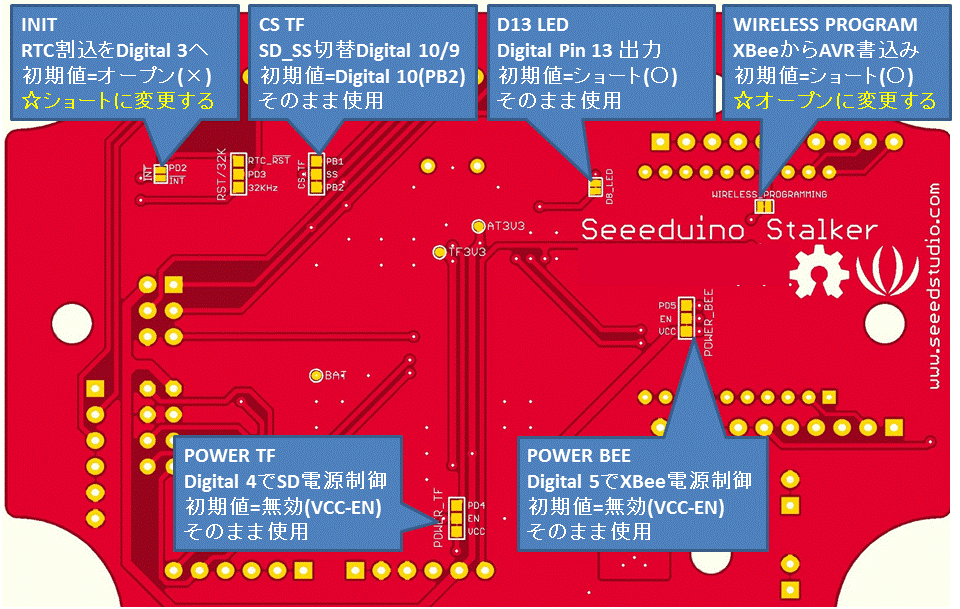
�@����̐���ɕK�v�ȕ��i���X�g�ł��BSeeeduino Stalker�̃o�[�W������2.3���g�p���܂����B���ː��J�E���^�̋@�\�Ƃ��Ă͑��̃o�[�W�����ł����Ȃ��Ǝv���܂��BXBee USB�G�N�X�v���[���� Seeeduino Stalker Waterproof Solar Kit�ɕt�����Ă��܂��B���̑��Ƀn���_��z���ޗ��A�≏�e�[�v�A���ʃe�[�v�Ȃǂ��K�v�ł��B
�e�q
| ���i��
| �P��
| ����
| ���l
|
| �q�@
| Seeeduino Stalker | Waterproof Solar Kit 11,319�~
| 1
| Arduino�݊��@�E���z�d�r���ꎮ | �E�L�̃����N����w���\�\�� �q�@
| �|�P�b�g�K�C�K�[ Type 5
| 6,450�~
| 1
| www.radiation-watch.org
| �q�@
| XBee ZB (S2) ���W���[��
| 1,700�~
| 1
| �v�������A���e�i�^�C�v�𐄏�
| �q�@
| 16�z�[�����j�o�[�T�����
| 30�~
| 3
| �A�����������
| �q�@
| �s���w�b�_1�~13�s��
| 15�~
| 1
| �������̂�ؒf���Ďg�p
| �q�@
| MOS FET IRLML6402
| 20�~
| 1
| 10�P�ʂŔ̔�����Ă���
| �q�@
| ��R 1k��
| 10�~
| 1
| 100�P�ʂȂ�1�{1�~���x
| �e�@
| �p�\�R��
| -
| 1
| �J���p/AT�R�}���h��̓c�[���p
| �e�@
| XBee USB�G�N�X�v���[��
| 1,280�~
| 1
| �J���p/AT�R�}���h��̓c�[���p
| �e�@
| XBee ZB (S2/S2B) PRO���W���[��
| 2,800�~
| 1
| �e�@XBee���W���[��
| |
�@�����ł͉��}�̂悤�ȃ|�P�b�g�K�C�K�[��Arduino�ɐڑ����邽�߂̕ϊ�����쐬���܂��B���ɂP�{�����o�Ă������XBee��SLEEP_RQ�p�ł��B���������̊��Arduino�̃A�i���O����(J3)�ƁA�d��(J2)���ɐڑ�����ϊ���A�E���|�P�b�g�K�C�K�[Type 5�ł��B�I�[�f�B�I�W���b�N�̓P�[�X�ɓ���鎞�Ɏז��������̂Ŏ��O���Ă��܂��B(�O���Ȃ��Ă�����܂����A�O�����������܂肪�ǍD�ł�)

�@�����ŁA�|�P�b�g�K�C�K�[��Arduino�ɐڑ����邽�߂̕ϊ�����쐬���܂��B�d���̃X�C�b�`�̂��߂�MOS FET���lj��ɂȂ�܂��B���}�͎g�p���镔�i�ł��B�s���w�b�_13�s���ƁA���^���(16�z�[�����j�o�[�T�����)�A��R(1k��)�AMOS FET(IRLML6402)�̂S�_�ł��B�S�ďH���d�q����w�����܂����B

�@�n���_�t�������l�q�ł��BFET�͏����������Ɋ邩���ɌX����ƃn���_��t���₷���ł��B�����ڂ͌X���Ȃ������ǂ��ł��B

�@���ʂ̔z���͉��}�̂悤�ɂȂ�܂��B�E��̂U�����̃��[�h���̃n���_�t�����̓|�P�b�g�K�C�K�[��XBee�ɐڑ����邽�߂̐ڑ����ł��B��̃p�^�[���ʑ����猩�āi�ʐ^�̂Ƃ���̕������猩�āj��������@�d��+V�i�ԁj�A�AGND�i��j�A�B���ː��p���XSIG�i���j�A�CGND�i�j�A�D�m�C�Y���o�M��NS�i�j�A�EXBee�ւ�SLEEP_RQ�i�j�ł��B
�@�A�ƇC��GND�͕\�ʂɃW�����p�[���Ŕz�����Ă��܂��B���ʃX���[�z�[����Ȃ̂ŇB��SIG�M����GND���V���[�g���Ȃ��悤�ɒ��ӂ��K�v�ł��B�\�ʂ̒�R�̕�����GND����������ꏊ����̒��ӂ��K�v�ł��B

�@�ʐ^�ł̓P�[�u�������Ă��܂����A�ʐ^�̉E��̂U�ӏ��ɂP��ɕ���Ńn���_�t�����Ă��܂��B���\�͏�̎ʐ^�̉����ɂ���Arduino�ڑ��p�̎g�p�s���̃��X�g�ł��B
#define
| �|�[�g
| �ԍ�
| ����
| �|�P�b�g�K�C�K/XBee�ւ̐ڑ�
| PIN_LED
| Digital 13
| 13
| ����m�F�pLED
| �|
| PIN_GEIGER
| Analog 0
| 14
| �|�P�K�̓d������(L=ON)
| FET���o�R���ă|�P�K�@�d��+V��
| PIN_PULSE
| Analog 1
| 15
| �|�P�K���ː��p���X�M��
| �|�P�K�B���ː��p���XSIG
| PIN_NOISE
| Analog 2
| 16
| �|�P�K�m�C�Y���o�M��
| �|�P�K�D�m�C�Y���o�M��NS
| PIN_XB_SLEEP
| Analog 3
| 17
| XBee�̃X���[�v�[�q
| SLEEP_RQ(XBee Pin 9)��
| |
�@XBee�̃X���[�v�[�qSLEEP_RQ�ɐڑ�����W�����p�[����XBee���̒[�q�ɒ��ځA�n���_�t�����Ă����܂��܂��A�s���\�P�b�g���g�p����A��ɑ��̗p�r�ɓ]�p���₷���Ȃ�܂��B
�@Seeeduino Stalker ��XBee��ڑ�����O�ɁAXBee���W���[�����uZIGBEE END DEVICE API�v�ɐݒ肵�Ă����܂��B�K���������uAPI�v�̂��̂��g�p���܂��B�ݒ�̓f�t�H���g�ɂ��Ă����܂��B
�@Arduino IDE�ւ�XBee���C�u�����̃C���X�g�[���𖢎��{�̏ꍇ��XBee�p���C�u����(xbee_arduino.zip)���_�E�����[�h���AZIP���k���ꂽ�t�@�C����W�J���āAArduino IDE�́ulibraries�v�t�H���_�ɃR�s�[���Ă����܂��B
�@�܂��ARTC�p�̃��C�u������seed studio����_�E�����[�h���āA���l�ɂ�Arduino IDE�́ulibraries�v�t�H���_�ɃR�s�[���܂��BRTC�̎�����ݒ肵�����ꍇ��Arduino IDE�́u�t�@�C���v���u�X�P�b�`�̗�v���uDS3231�v���uAdjust�v�̃T���v���\�[�X������ݒ肵�ď������߂ΐݒ�ł��܂��B
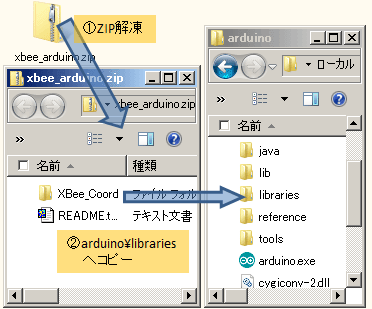
�@���Ƀo�b�e����h���P�[�X�Ɏ��e���܂��B�o�b�e���͉����P�[�X�̒�ɗ��ʃe�[�v�ȂǂŒ���t���܂��B�o�b�e���̔w�ʂ̓h�����ȂǂŊJ�����Ă����Ɣ�����ɂȂ�܂��i�ڂ����͖{�y�[�W�̍Ō���Q�Ɓj�B
�@RTC�p�̓d�r�����t���܂��B�܂���̃��[�h���Ȃǂ��o�b�e���ɐڐG�Ȃ��悤�Ƀo�b�e���̒����ɃN�b�V������\���Ă��܂��B�l�W�̃X�y�[�T�i�S�j�́A���̒i�K�ŃP�[�X�ɐڒ����Ă����Ɨǂ��ł��傤�B�o�b�e���̃R�[�h�̕����ƃX�y�[�T�̎��t���ʒu�̊W�͉��̎ʐ^�ɍ��킹�܂��B�i�l�W���U�����̂����Q�����͎g�p���Ȃ��̂Œ��ӂ��K�v�ł��B�j

�@���悢��Arduino��ƃ|�P�b�g�K�C�K�̎��e�ł��B�|�P�b�g�K�C�K�͐}�̈ʒu���A��ԁA���܂肪�ǂ��Ǝv���܂��B����������ʃe�[�v�ȂǂŒ���t���܂��B�o����|���C�~�h�e�[�v�ȂǂŐ≏�ی삵�Ă����Ɨǂ��ł��傤�B�Ȃ��AArduino��ƃ|�P�b�g�K�C�K�[��Ƃ����s�ɂȂ�ƕ��ː����Ղ�ꂽ��m�C�Y�̉e�����₷���Ȃ邩������܂���B�}�̂悤�ɐ����ɗ����Ă�������e�����ɂ����Ǝv���܂��BRTC���߂��̂ŁA�����e��������悤�Ȃ甽�Α��ł��ǂ��ł��傤�B

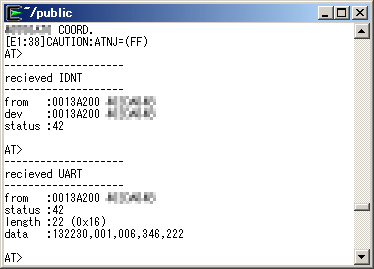
�@�����Ă������́udata�v�̕����ɋL����Ă���5�̐����ł��B�ŏ��́u132230�v�͎����ł��B13��22��30�b��\���Ă��܂��B���́u001�v�͍���̑���̕��ː��p���X���ł��B���̎��́u006�v�����ː��ʂŁA1/100�������̂��uuSv/h�v�ɂȂ�܂��B���̎��́u346�v�͓d�r�d���ŁA�������1/100�ɂ��܂��B3.46V�͓d�r���w�ǖ����Ȃ�����Ԃł��B�Ō�́u222�v�͉��x�ŁA1/10���܂��B���̗�ł�22.2���Ƃ������ƂɂȂ�܂��B
���ږ�
| �ϐ���
| ����
| �ϊ�
| �P��
| ���l
| ����
| now
| 6
| hhmmss
| �b
| RTC�̏����ݒ肪�K�v
| ���ː��p���X��
| cpm
| 3
| 1/100
| ��
| ����̗v(�X���[�v���Ƀ��Z�b�g)
| ���ː���
| uSvBuff
| 3
| 1/100
| uSv/h
| ���Ԃ��o�߂���قǐ��x���オ��
| �d�r�d��
| battery
| 3
| 1/100
| V
| �@�@
| ���x
| temp
| 3
| 1/10
| ��
| ���M�ŋC�����������Ȃ�܂�
| |
���O
| ���e
| stalking_geiger.zip
| Arduino XBee �e�@�p�E�q�@�p�̃X�P�b�`
| xbee_test.c
| �p�\�R�� XBee �e�@ �p AT�R�}���h��̓c�[��(�f�[�^��M�p)
| |
�@��\����X�P�b�`�̃_�E�����[�h���\�ł��BZIP�t�@�C�����Ɂustalking_geiger�v�t�H���_�Ɓustalking_geiger2�v�t�H���_������A�u2�v�̕����V�����o�[�W�����ŁA�Q�̃X�P�b�`���܂܂�Ă��܂��B�uexample62_geiger�v�̓K�C�K�[�Z���T���iSeeeduino Stalker�p�j��XBee ZB���W���[����End Device�Ƃ��Ďg�p���܂��B�uexample63_log�v��Coordinator��XBee ZB�𓋍ڂ����e�@�p�ł��B
�@�@�@stalking_geiger(����) �c�c�c�c�c�c�c�c�c�c�c �K�C�K�[�Z���T(Seeeduino Stalker)�p
�@�@�@stalking_geiger2 �c�c+�c�c example62_geiger�@�K�C�K�[�Z���T(Seeeduino Stalker)�p
�@�@�@�@�@�@�@�@�@�@�@�@�@ |
�@�@�@�@�@�@�@�@�@�@�@�@�@ +�c�c example63_log�@�@ �f�[�^���W�e�@(Arduino+Shield)�p
�@�f�[�^���W�e�@�p��example63_log�ɂ�Arduino Wireless SD Shield�����micro SD�J�[�h���K�v�ł��B

�@�{�@�̓����ɓ��ڂ������`�E���|���}�[�d�r��40���ȉ��̊��Ŏg�p����K�v������܂��B�������A�ĂɂȂ�Ɛ���i�̓������x��45������\�������܂�܂��B����[���ɂ���������������Ȃ��ꏊ��Ԑڌ��Ŕ��d������ȂǁA�H�v���s��40���ȉ����ێ��ł���悤�ɂ��܂��B
�@���邢�͖{�@�̗����ɕ��M��݂��āA���x����������@������܂��B�ȉ��́A�{�̗̂��ʂƃ��`�E���|���}�[�d�r�ɃA���~�����t���āA�������x�㏸�̉e�����ɂ���������@�̈��ɂ��Đ������܂��B
�@�g�p����A���~��0.5mm�����x�̂��̂ɂ��܂��B�ʏ�̋����݂ŊȒP�ɐؒf���邱�Ƃ��o���邩��ł��B�܂��A��100mm���x�̃A���~���g���₷���ł��B���܂蕝���L���Ɛؒf���ɃA���~���Ȃ��肭�˂��Ă��܂��܂��B�Ȃ��A�ؒf���͎�܂�����Ȃlj���ɒ��ӂ��܂��B
�@�K�v�ȃA���~�̃T�C�Y��100mm�~65mm��70mm�~35mm��2���ł��B

�@�A���~���J�b�g������K���ؒf�ʂ̃��X�������Ɗp���ۂ߂Ă����܂��B�A���~�̐ؒf�ʂƊp�͔��ɉs���̂ŁA���䂷��Ɛ[���܂Ő��Ă��܂�����ɂ����Ԃ�������܂��B

�@100mm�~65mm�̃A���~�͗��ʃe�[�v�ŃP�[�X�̔w�ʂ̊O���S�̂ɓ\��t���܂��B�܂��A70mm�~35mm�̃A���~�̓P�[�X���ʂɊO���A���~�ƕ��s����悤�ɓ\��t���A���ʂ�2���̃A���~���r�X�ŌŒ肵�܂��B


�@�P�[�X���ʂ̃A���~�Ƀ��`�E���|���}�[�𗼖ʃe�[�v�ŌŒ肵�܂��B�܂��A��Ƃ̋������A���~�̌��݂����ڋ߂��܂��̂ŁA���ʃe�[�v��������Ă����ꍇ��o�b�e���[���c��ꍇ��z�肵�A�N�b�V���������t���Ēu������A����̃��[�h���̔�яo����ؒf���A�ؒf���ɂ͑ϔM���̐≏�ی�e�[�v�i�|���C�~�h�e�[�v�j��\���Ă����܂��B




�@�ȏオ�ł���{�ƂȂ���M��̐����ł��B���̑�ɉ����āA�h���^�C�v�̃y���`�F�f�q�ƃq�[�g�V���N���O���A���~�ɓ\��A�������x��40���ȏ�ɂȂ�Ƌ�����p������@���l�����܂��B
�@����ɑ��z�d�r���P�[�X�O�Ɏ��t���邱�Ƃœ������x�̏㏸��啝�ɉ��P���邱�Ƃ��\�Ǝv���܂��B�������A�t���̑��z�d�r�͖h���^�C�v�ł͂���܂���̂ŁA�����A��Ԃ�������ł��傤�B�܂��A�\�ʂ̓K���X�ł͖����v���X�`�b�N���ł��B������Ƃ����Ռ���Ȃ���ȂǂŃV���R��������Ă��܂����O������܂��B�P�[�X�̊O���ɐڒ����悤�Ƃ���ƁA�w�ʂ̏o�͒[�q��������[���h���ז��ɂȂ�܂��B���̕����p�l���ɋȂ���̗͂Ȃǂ�������Ȃ��悤�ɕ������ɂ͕⋭�ł��K�v�ł��B���̂悤�Ȏ�Ԃ������邱�Ƃ���A�{�N�͍��̂Ƃ���h���P�[�X�̒��ɑ��z�d�r�p�l�������t���Ďg�p���Ă��܂��B
�@�������A�n��Ȃǂɂ���Ă͓~�ɔ��d�ʂ�����Ȃ��ꍇ�����邩������܂���B�����������ꍇ�́A���z�d�r���P�[�X�O�Ɏ��t���邱�ƂŁA�P�[�X�̓��ߑ���20�`30�����x�����コ���邱�Ƃ��o����ł��傤�B
�@�f�ړ��e�͑S�Ď��ȐӔC�ł����p���������B�����Ȃ鎖�̂Ɋւ��Ă������͈�̐ӔC���܂���B���ӎ��������炵�Ă����ɂ��ւ�炸�A�d��Ȏ��̂����������ꍇ�����l�ł��B
���`�E���|���}�[�d�r�̔�����ɂ���
�@���`�E���|���}�[�d�r��Seeeduino Stalker�ȊO�̉�H�ŏ[�d������A���̃��`�E���C�I���d�r��`�E���|���}�[�d�r��Seeeduino Stalker�ŏ[�d�����肷�邱�Ƃ͋ɂ߂Ċ댯�ł��B�K��Seeeduino Stalker��USB5V����5V���������ď[�d����A�������͖��邢�ꏊ�ő��z�d�r���g�p���ď[�d���܂��B�[�d����LED�uCH�v���_�����܂��B
�@�܂��d�r�̉��x��45��������Ԃł̏[�d���A��ρA�댯�ł��B���V���Ȃǂɕ��u����Ƌ}���ɓ������x���㏸���邱�Ƃ�����܂��B�K�����x��40���ȉ��ɕۂĂ�悤�A�ݒu����ꏊ�ɂ͏\���ɒ��ӂ��Ă��������A�܂�������͗������ꏊ�ŕۊǂ��Ă��������B
�@������A�������x��45�����Ă��܂����ꍇ�͔�������댯�������܂��Ă��܂��B�����ɑ��ď\���Ȉ��S���m�ۂ��������ő��₩�ɔR������̂����͂ɂȂ��������ꏊ��Seeeduino Stalker��ޔ����܂��B���x���������Ă����30���ȏ�͋߂Â��Ȃ��悤�ɒ��ӂ��܂��B
�@Waterproof Solar Kit�ɕt���̃P�[�X�͖��\���ƂȂ��Ă���A�����������ɔj������➑̂���юU�鋰�ꂪ����܂��B
�@������A�d�r�������A���サ���ꍇ�ɔ����āA�o�b�e���������̋߂����h�����ŊJ�����Ă����܂��B���̐N�����C�ɂȂ�ꍇ�͊J�������r�j�[���e�[�v�ȂǂŖh�����Ă����܂��B�܂��A���͂ɂ͔R���₷�����̂�u���Ȃ��悤�ɒ��ӂ��܂��B�o�b�e���͏��^�ɂ�������炸���Ɍ��������オ�p������ꍇ������܂��B�����Ȃǂ͂������̂��ƁA�؍ނ�v���X�`�b�N�ȂǂɈ����܂��̂ŁA�R���N���[�g�A�S�Ȃǂ̋����A�����Ȃǂ̔R���ɂ������̂̏�ɒu���Ă��������B
����ɂ���
�@�{����ɂ�����i������⑪�萸�x�Ȃǂ̐M�����ɂ��Ă͈�̕⏞�͂���܂���̂ŁA�l���⌒�N��Q�Ɋւ��悤�ȗp�r�ɂ͎g�p�ł��܂���B